Počakajte, svetovna epidemija ransomwarea je pravkar začela? Ransomware napadi, kot so WannaCry in Petya, ki zaklepajo računalnik in zahtevajo odkupnino, da bi odklenili vaše datoteke, postajajo pametnejši in bolj donosni. Pričakuje se, da bodo takšni napadi pogostejši in bolj razširjeni.
Tukaj so štirje načini, kako se izogniti naslednjemu ransomware napadu, in dodal bom peto: novo orodje za nadzor dostopa do map v programu Windows 10 Fall Creators Update.
Kaj to naredi?
Nadzorovan dostop do mape zaklene določene mape, da se preprečijo neželene spremembe, vključno z grobim šifriranjem z napadom ransomware. Omogoča dostop do teh zaščitenih map samo s pooblaščenimi aplikacijami.
Kako deluje?
Microsoftove bele liste aplikacij, za katere ve, da so prijazne, tako da lahko še naprej dostopate do svojih datotek, vendar ščitijo dokumente in datoteke pred spreminjanjem sumljivih ali zlonamernih aplikacij. Dodate lahko dodatne dodatke, če ugotovite, da je dostop z nadzorovano mapo nekoliko preveč nadzorovan in blokira aplikacije, ki jih uporabljate in veste, da so varne.
Kako ga nastavim?
Dostop do nadzorovane mape privzeto ni omogočen. Če jo želite vklopiti, odprite varnostni center programa Windows Defender in pojdite na zaščito pred virusi in grožnjami> Nastavitve zaščite pred virusi in grožnjami . Najprej se prepričajte, da v zgornjem delu vklopite zaščito v realnem času . Nato se pomaknite navzdol in preklopite na dostop z nadzorovano mapo .

Katere mape so zaščitene?
Na računalniku so privzeto zaščitene naslednje mape: namizje, dokumenti, slike, videoposnetki, glasba in priljubljene. Seznam si lahko ogledate s klikom na povezavo Zaščitene mape pod preklopnim gumbom za dostop z nadzorovano mapo v centru za zaščito programa Windows Defender.
Na seznam lahko dodate več map, tako da kliknete gumb Dodaj zaščiteno mapo in izberete mapo. Vso dodano mapo lahko odstranite tako, da jo kliknete na seznamu Zaščitene mape in nato kliknete gumb Odstrani . Vendar pa ne morete odstraniti nobene od privzetih map.

Kako dodam seznam dovoljenih aplikacij?
Pod preklopnim gumbom za funkcijo kliknite Dovoli aplikaciji prek dostopa do nadzorovane mape in nato kliknite Dodaj dovoljeno aplikacijo . Tu se lahko pomaknete do aplikacije, ki jo želite omogočiti, in kliknite Odpri, da jo dodate v seznam dovoljenih.

Ali deluje z drugimi protivirusnimi aplikacijami?
Ne, deluje samo z Windows Defenderjem.
Preberite več: Kako prenesti Windows 10 Fall Creators posodobitev zdaj



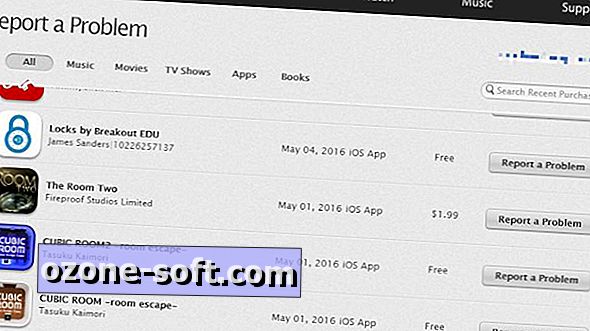









Pustite Komentar